Paramètres de l'application
Il est possible de configurer certains paramètres de l’application Stormshield Network Real-Time Monitor.
 Sélectionnez le menu Fichier\Paramètres de l’application... : l’écran des paramètres s’affiche.
Sélectionnez le menu Fichier\Paramètres de l’application... : l’écran des paramètres s’affiche.
Comportement au démarrage
Cet onglet propose différentes options permettant de configurer le comportement au démarrage de l’application.
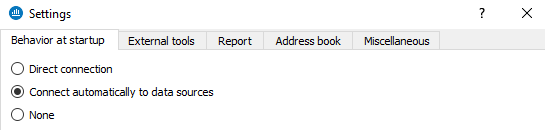
Figure 15 : Comportement au démarrage
|
Connexion directe |
En cochant cette option, la fenêtre de connexion directe s’affiche au démarrage de Monitor. Elle vous permet de saisir l'adresse IP du firewall désiré et le mot de passe de l'utilisateur. |
|
Se connecter automatiquement aux sources de données |
En cochant cette option, la connexion est effectuée automatiquement sur les différents firewalls du carnet d'adresses. |
|
Aucun |
L'écran Vue d'ensemble s'affiche mais le Monitor ne se connecte à aucun firewall. |
Outils externes
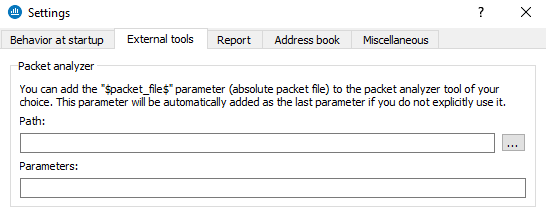
Figure 16 : Paramètres - Outils externes
|
Analyseur de paquets |
Lorsqu’une alarme se déclenche sur un Firewall Stormshield Network, il est possible de visualiser le paquet responsable du déclenchement de cette alarme. Pour cela il faut vous munir d’un outil de visualisation de paquets comme Ethereal ou Packetyzer… Spécifiez l’outil choisi dans le champ "Analyseur de paquets", celui-ci sera utilisé par le Monitor pour afficher les paquets malicieux. |
|
Chemin |
Indication de la localisation du répertoire où se trouve l'application permettant d'analyser les paquets. |
|
Paramètres |
Possibilité d'ajouter le paramètre "$paquet_file$" à l'outil d'analyse du paquet. |
Rapport
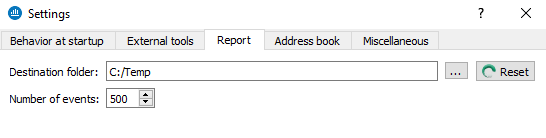
Figure 17 : Paramètres - Rapport
|
Répertoire de destination |
Permet de choisir l’emplacement du répertoire de destination du rapport. Le bouton Réinitialiser vous permet de réinitialiser le répertoire de stockage des rapports. |
|
Nombre d’événements |
Permet de définir le nombre d’évènements souhaités dans la génération du rapport. Par défaut, la valeur est portée à 500 lignes. |
REMARQUE
Le rapport pourra être généré en effectuant un clic-droit sur une ligne dans le menu Vue d'ensemble et en sélectionnant Générer un rapport web...
Le rapport comporte les informations suivantes:
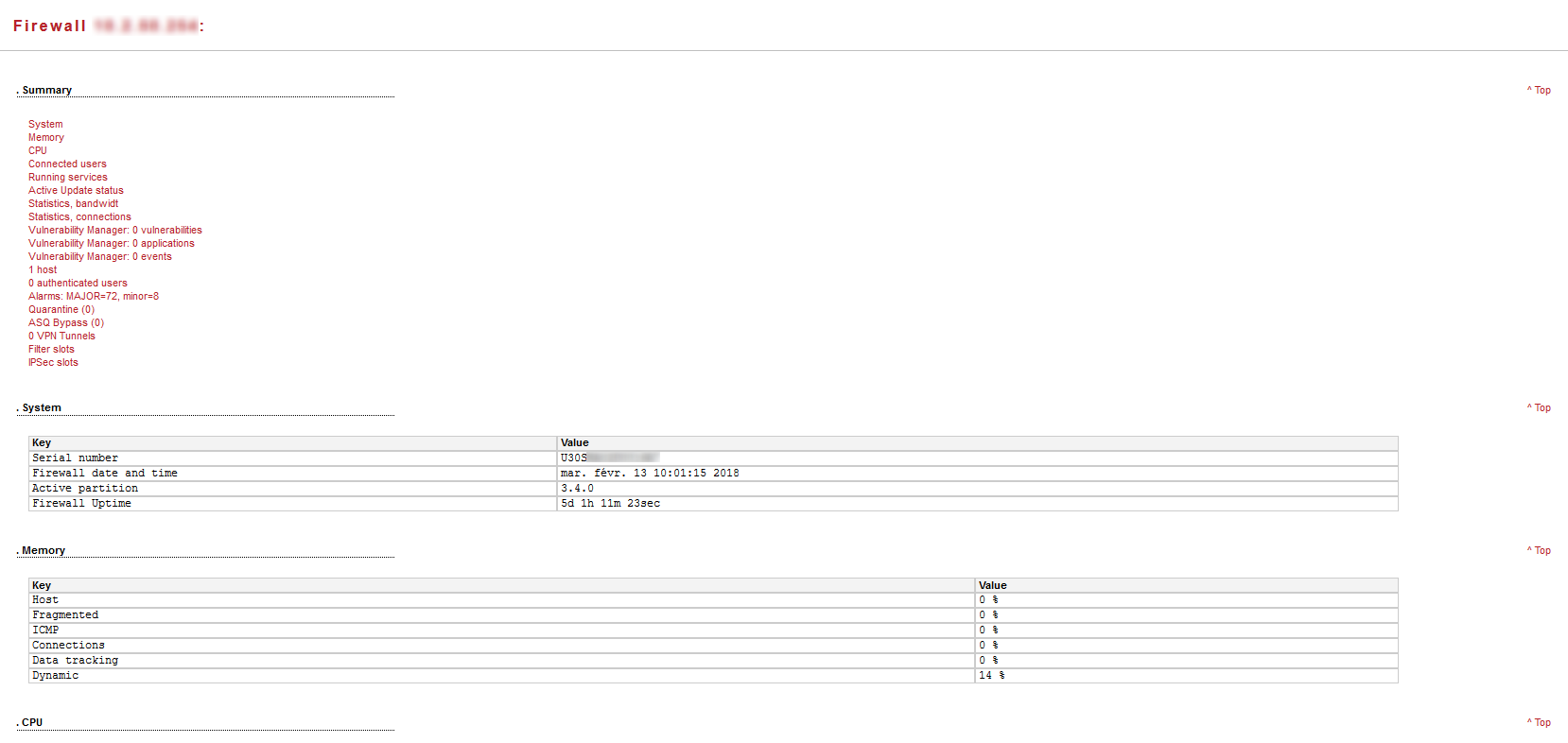
Figure 18 : rapport de synthèse
Il affiche des informations diverses au sujet du firewall pour lequel vous avez souhaité générer un rapport. En cliquant sur un lien dans la liste, les informations s'affichent sous forme de tableaux ou de graphiques.
Par exemple, ci-dessous, les informations concernant la mémoire sont indiquées.

Figure 19 : Informations mémoire
Carnet d’adresses

Figure 20 : Paramètres - Carnet d'adresses
Pour récupérer un fichier .gap (fichier de projet Stormshield Network), il suffit de cliquer sur le bouton Parcourir.
Divers
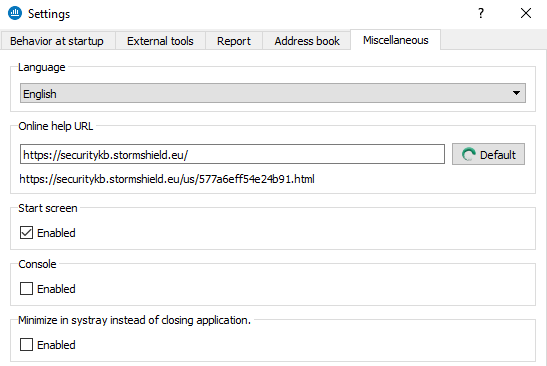
Figure 21 : Paramètres – Divers
|
Langage |
Vous pouvez choisir entre trois langues pour les menus de l'interface : Anglais, Français, et désormais, Polonais. La sélection automatique prendra la langue de la version de Windows installée sur le poste. Après modification du choix, il faut redémarrer l'application pour activer le nouveau choix de langue. |
|
URL de l’aide en ligne |
Cette option vous permet à tout moment d’accéder à la base de connaissances Stormshield Network. |
|
Ecran de démarrage |
En cochant cette option, la première fenêtre qui apparaît au démarrage est celle qui contient le nom, le logo, la version et l’état de chargement du logiciel. En décochant cette option, la fenêtre de démarrage ne sera plus affichée. |
|
Console |
En cochant l’option Activé, vous pouvez accéder aux équipements en mode console (commandes CLI). En validant cet écran, un menu Console vient se rajouter sous le menu de l’arborescence Vue d’ensemble. |
|
Réduire dans le systray plutôt que de fermer l’application |
En cochant cette option, l’application est réduite dans le Systray au lieu d’être fermée. |